
Tambah lagu tema dan lagu dalam Clips
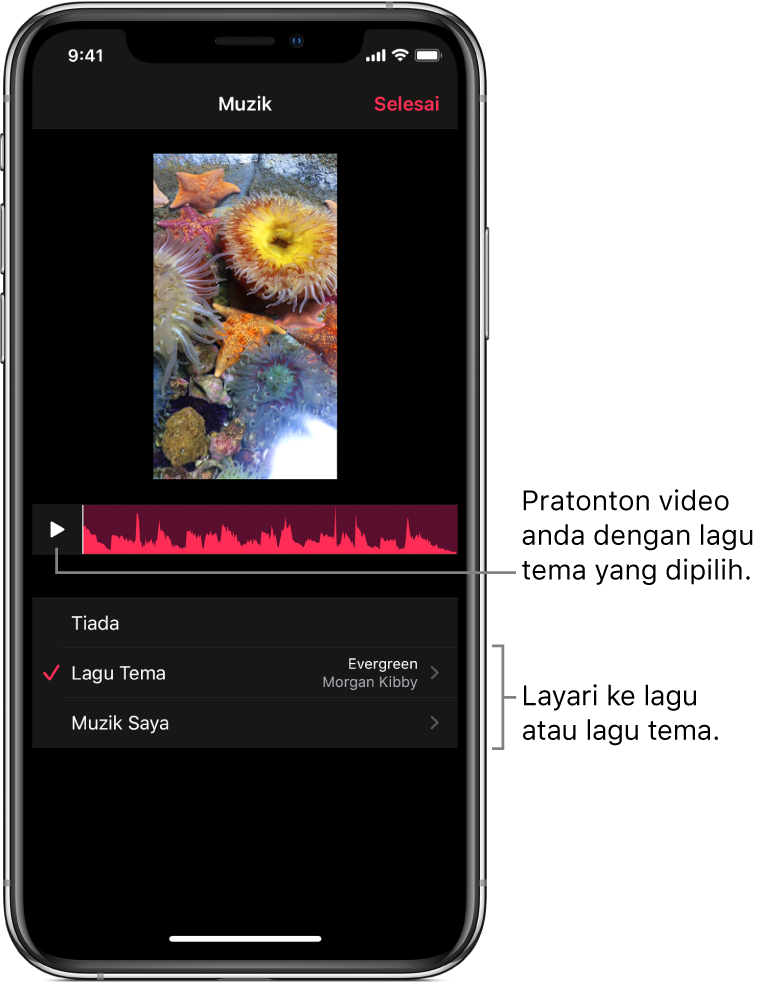
Anda boleh menambahkan muzik daripada pustaka anda atau daripada pilihan lagu tema yang disertakan. Lagu dan lagu tema dilaraskan secara automatik untuk muat dengan panjang video anda.
Nota: Sesetengah lagu tema mungkin memerlukan sambungan internet.
Tambah lagu tema
Dengan projek dibuka dalam app Clips
 , ketik
, ketik  di bahagian kanan atas.
di bahagian kanan atas.Jika anda tidak melihat
 , ketik
, ketik  , ketik Selesai, atau ketik Batal.
, ketik Selesai, atau ketik Batal.Ketik Lagu Tema.
Ketik lagu tema untuk pratonton.
Apabila anda telah memilih lagu tema, ketik
 , kemudian ketik Selesai di bahagian kanan atas.
, kemudian ketik Selesai di bahagian kanan atas.Untuk memainkan lagu tema dengan video anda, ketik
 .
.
Tambah lagu daripada pustaka anda
Dengan projek dibuka dalam app Clips
 , ketik
, ketik  di bahagian kanan atas.
di bahagian kanan atas.Jika anda tidak melihat
 , ketik
, ketik  , ketik Selesai, atau ketik Batal.
, ketik Selesai, atau ketik Batal.Ketik Muzik Saya dan layari lagu.
Ketik lagu untuk memilihnya, kemudian ketik Selesai.
Untuk memainkan lagu dengan video anda, ketik
 .
.Untuk menggunakan hanya sebahagian daripada lagu, seret bentuk gelombang untuk menukar tempat lagu bermula.
Keluarkan muzik
Dengan projek dibuka dalam app Clips
 , ketik
, ketik  di bahagian kanan atas.
di bahagian kanan atas.Jika anda tidak melihat
 , ketik
, ketik  , ketik Selesai, atau ketik Batal.
, ketik Selesai, atau ketik Batal.Ketik Tiada, kemudian ketik Selesai.
Muat turun semua lagu tema
Apabila anda memilih lagu tema dalam Clips, ia dimuat turun ke peranti anda. Anda boleh memuat turun semua lagu tema sekali gus supaya ia disimpan pada peranti anda. Memuat turun lagu tema memerlukan sambungan internet.
Dengan projek dibuka dalam app Clips
 , ketik
, ketik  di bahagian kanan atas.
di bahagian kanan atas.Jika anda tidak melihat
 , ketik
, ketik  , ketik Selesai, atau ketik Batal.
, ketik Selesai, atau ketik Batal.Ketik Lagu Tema.
Ketik
 di bahagian kanan atas, kemudian ketik Muat Turun Semua.
di bahagian kanan atas, kemudian ketik Muat Turun Semua.